- doc
- persistent storage
- Vérifier le système de fichiers du stockage persistant
En de rares occasions, vous pourriez avoir à faire une vérification du système de fichiers pour réparer un stockage persistant endommagé.
Déverrouiller le stockage persistant
Lors du démarrage de Tails, définissez un mot de passe d'administration.
Choose Applications ▸ Utilities ▸ Disks to open the Disks utility.
Dans la partie gauche, cliquez sur le périphérique correspondant à votre clé USB Tails.
Dans la partie droite, cliquez sur la partition marquée comme TailsData LUKS.
Cliquer sur
 pour déverrouiller le stockage
persistant. Entrer la phrase de passe du stockage persistant et cliquer à
nouveau sur Déverrouiller.
pour déverrouiller le stockage
persistant. Entrer la phrase de passe du stockage persistant et cliquer à
nouveau sur Déverrouiller.Dans la fenêtre de confirmation, entrer votre mot de passe d'administration et cliquer sur S'authentifier.
Cliquez sur la partition TailsData Ext4 qui apparaît en-dessous de la partition TailsData LUKS.
Identifiez le nom du périphérique de votre stockage persistant. Le nom du périphérique apparaît en-dessous de la liste des volumes. Il devrait ressembler à
/dev/mapper/luks-xxxxxxxx.Triple-cliquez pour le sélectionner et appuyez sur Ctrl+C pour le copier dans le presse-papier.
Vérifier le système de fichiers en utilisant le terminal
Choisir et entrez votre mot de passe d'administration pour ouvrir le terminal superutilisateur.
Dans le terminal, exécutez la commande suivante. Remplacez périphérique par le nom de périphérique trouvé à l'étape 8 :
fsck -y périphérique
To do so, you can type
fsck -yand press Shift+Ctrl+V to paste the device name from the clipboard.Si le système de fichiers n'a pas d'erreur, la dernière ligne du résultat de
fsckcommence parTailsData: clean.Si le système de fichiers a des erreurs,
fsckessaye de les corriger automatiquement. Après qu'il ait fini, vous pouvez essayer d'exécuter à nouveau la même commande pour vérifier si toutes les erreurs ont été corrigées.